ИСПРАВИТЬ: Принтер медленно печатает в Windows

Мы постоянно печатаем различные документы, но некоторые пользователи сообщили, что их принтер медленно начинает печатать или что процесс печати занимает вечность.
Хотя иногда проблема может быть вызвана вашей сетью (особенно если вы используете сетевой принтер), файловый спуллер или драйверы принтера также могут быть ответственны за эту проблему.
Какова бы ни была причина, ситуация не только раздражает, но и замедляет ваш рабочий процесс. Итак, давайте посмотрим, как решить эту проблему.
Как я могу улучшить время печати в Windows 10?
1. Обновите драйвер принтера
1.1 Обновите драйвер вручную
- Щелкните правой кнопкой мыши на кнопке Пуск и выберите Диспетчер устройств из списка.
- Разверните раздел Принтеры.
- Найдите ваш принтер, щелкните по нему правой кнопкой мыши и выберите Обновить драйвер.
- Если система найдет более подходящий драйвер, она загрузит и установит его.
- Перезагрузите компьютер, если система установила новый драйвер.
Если ваш принтер медленно начинает печатать, проблема может быть в вашем драйвере. Если он поврежден или устарел, может возникнуть не только эта ошибка, но и много других проблем.
Тем не менее, вы можете легко решить эту проблему, обновив драйвер принтера.
Вы также можете посетить веб-сайт производителя вашего принтера и скачать последние драйверы для вашей модели. Для этого вам нужно знать модель вашего принтера и где именно искать драйвер.
1.2 Обновите драйвер автоматически
Если этот процесс кажется немного сложным, вы всегда можете использовать сторонние инструменты, такие как тот, который рекомендуем ниже, для автоматического обновления всех устаревших драйверов всего за пару кликов.
Скачайте инструмент с помощью кнопки ниже, разрешите ему просканировать ваше устройство и проверьте рекомендованные действия. Вы можете обновить драйверы сразу все или по одному. Часто ваша компьютерная система может не быть в состоянии правильно обновить общие драйверы для вашего аппаратного обеспечения и периферийных устройств. Существуют важные различия между общим драйвером и драйвером производителя. Найти правильные версии драйверов для каждого аппаратного компонента может быть утомительно. Вот почему надежный обновитель может помочь вам найти и автоматически обновить ваши драйверы. Мы настоятельно рекомендуем Outbyte Driver Updater, и вот как это сделать:
- Скачайте и установите приложение Outbyte Driver Updater.
- Запустите программу и подождите, пока приложение обнаружит все несовместимые драйверы.
- Теперь оно покажет вам список всех устаревших драйверов, чтобы вы могли выбрать те, которые следует Обновить или Игнорировать.
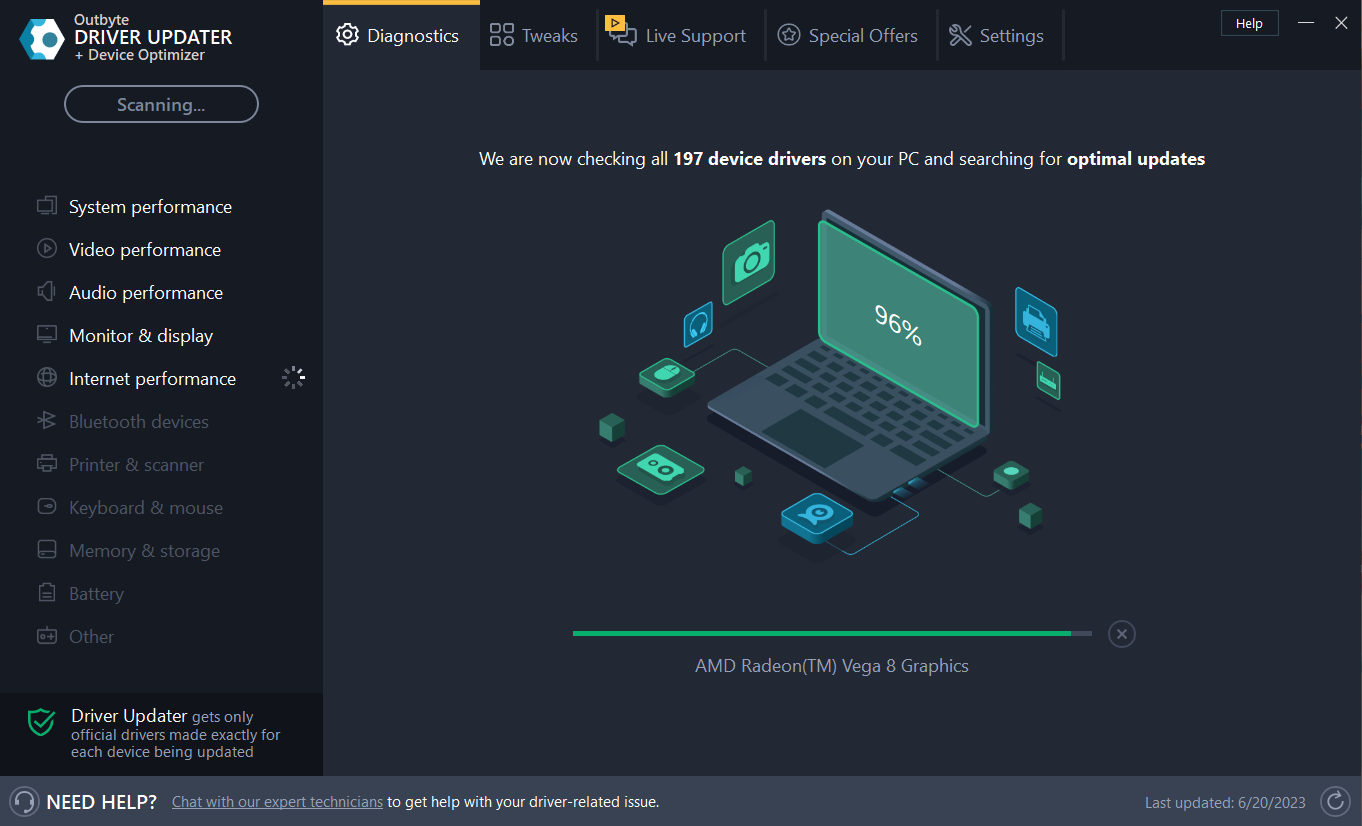
- Нажмите на Обновить и применить выбранные, чтобы загрузить и установить последние версии.
- Перезагрузите компьютер, чтобы убедиться, что изменения были применены.
Outbyte Driver Updater
Поддерживайте ваше устройство в хорошем состоянии, позволяя OutByte Driver Updater находить последние варианты драйверов. Бесплатная пробная версия Скачайте сейчас Отказ от ответственности: вам может потребоваться обновить приложение с бесплатной версии для выполнения определенных действий.
2. Переустановите драйвер принтера
- Щелкните правой кнопкой мыши на кнопке Пуск и выберите Диспетчер устройств из меню.
- Найдите ваш принтер, щелкните по нему правой кнопкой мыши и выберите Удалить устройство из меню.
- Когда появится диалоговое окно подтверждения, отметьте Удалить программное обеспечение драйвера для этого устройства, если доступно, и нажмите кнопку Удалить.
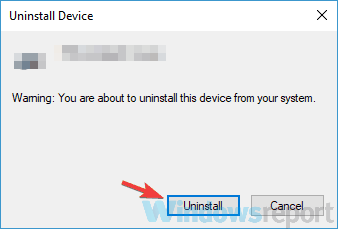
- После успешного удаления драйвера нажмите на иконку Сканировать на наличие изменений оборудования.
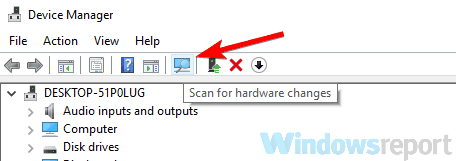
- Windows теперь попытается установить встроенный драйвер для вашего принтера.
Если Windows удастся найти подходящий драйвер для вашего принтера, проверьте, осталась ли проблема.
Если драйвер не найден, вам придется установить его вручную. Чтобы увидеть, как это сделать, ознакомьтесь с следующим решением.
3. Назначьте новый IP-адрес вашему принтеру
Если вы используете сетевой принтер, иногда ваш принтер медленно начинает печатать из-за его IP-адреса.
Очевидно, может быть проблема с вашим IP-адресом, что может привести к этой проблеме. Что вам нужно сделать, так это назначить новый IP-адрес вашему сетевому принтеру, и проблема должна быть решена.
Это может быть несколько сложной процедурой, поэтому если вы не знаете, как это сделать правильно, мы рекомендуем вам поискать онлайн-руководство.
Как только вы измените IP-адрес вашего принтера, проблема будет решена навсегда.
Имейте в виду, что это решение работает только для сетевых принтеров, поэтому, если вы не используете ваш принтер как сетевое устройство, то это решение вам не подходит.
4. Установите принтер на порт
Это решение предназначено для сетевых принтеров, поэтому, если вы не делитесь своим принтером с локальной сетью, это решение вам не подойдет.
В основном, если ваш принтер медленно начинает печатать, проблема может заключаться в том, что ваш принтер подключен через сервер.
Чтобы это исправить, вам просто нужно добавить принтер как локальный принтер и указать его на порт, и проблема должна быть решена.
Это может быть довольно сложным решением, и если вы не знаете, как это выполнить, свяжитесь с вашим сетевым администратором.
Читать больше об этой теме
- Полное исправление: Служба файлового спуллера продолжает останавливаться в Windows 10/11
- Как исправить, если камера Lenovo не работает в Windows 11
- Решено: Изображения Epson FastFoto ff-680w не отображаются
- Как исправить сканер Brother ADS-1350W, если он не работает
- Как исправить портативный сканер Epson WorkForce ES-60W, если он не работает
5. Остановите службу файлового спуллера и очистите каталог принтеров
- Нажмите Клавиша Windows + R и введите services.msc. Теперь нажмите Enter или нажмите OK.
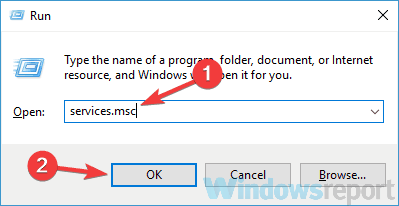
- Найдите службу Файловый спуллер, щелкните по ней правой кнопкой мыши и выберите Остановить из меню.
-
Сверните окно Службы. Откройте Проводник и перейдите по следующему пути:
C:\Windows\System32\spool\PRINTERS - Удалите все файлы из каталога Принтеры.
- Вернитесь к окну Службы, найдите службу Файловый спуллер, щелкните по ней правой кнопкой мыши и выберите Запустить из меню.
После этого проверьте, осталась ли проблема с печатью. Если нет, переходите к следующему решению.
6. Удалите порт WSD и переключитесь на TCP/IP
Иногда ваш принтер медленно начинает печатать, потому что он использует порт WSD. Имейте в виду, что эта проблема затрагивает только сетевые принтеры, поэтому, если ваш принтер не подключен к сети, это решение не сработает.
Если вы используете сетевой принтер, удалите порт WSD и переключитесь на TCP/IP, и проблема должна быть решена.
7. Измените настройки печати в Word
- Откройте Microsoft Word.
- Перейдите в Параметры, выберите Дополнительно, и нажмите на Печать.
- Теперь найдите флажок Фоновая печать и отключите его.
После этого сохраните изменения и проверьте, была ли проблема решена. Решение применяется только если время печати дольше, чем должно, при попытке печати в Word.
8. Отключите принтер
Если принтер медленно начинает печатать, вероятно, проблема также связана с определенными сбоями принтера.
Для начала полностью отключите ваш принтер. Также отключите USB-кабель и подождите несколько минут.
Затем нажмите и удерживайте кнопку питания примерно 30 секунд или более, чтобы удалить любые дополнительные заряды. После этого подключите принтер к компьютеру снова и включите его.
Когда ваш принтер включится, проверьте, осталась ли проблема. Это общее решение, но если у вас есть какие-либо сбои с вашим принтером, оно может помочь, так что не стесняйтесь попробовать его.
Как было упомянуто, проблемы с принтером могут серьезно повлиять на вашу работу. Так что, если ваш принтер медленно начинает печатать, обязательно попробуйте любое из решений, перечисленных в этой статье.
ПРИМЕЧАНИЕ Если вы один из пользователей, которые столкнулись уязвимостью PrintNightmare, ваши проблемы решены. Прочитайте наше руководство о том, как скачать патч KB5004945 и исправить проблему за считанные минуты. Если вы уже пробовали другое решение, нам будет приятно услышать об этом, поэтому используйте раздел комментариев ниже.













